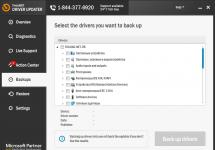Всем известный финский бренд Nokia зарекомендовал себя как состоятельный и вполне конкурентноспособный производитель мобильных устройств самых разнообразных модификаций. Но, наверное, не каждый знает о скрытых возможностях, которые дают инженерные настройки, осуществляемые посредством ввода так называемого секретного кода.
Защитный код "Нокиа", или Стратегия тотальной защиты
Знаете ли вы, что компания Nokia с момента выпуска своей первой продукции внедряла определенный защитный алгоритм в программное обеспечение производимых телефонов и постоянно совершенствовала защиты? Между прочим, инженеры компании добились поразительных успехов в этой области! Стандартные настройки телефона даже бюджетной линейки Nokia позволяют с легкостью осуществить оптимальный уровень защиты мобильного устройства. Впрочем, об этом подробней…
Насколько защитный код "Нокиа" надежен?

Сегодня ничего нет абсолютно надежного. Тем не менее практически все ведущие компании мира, специализирующиеся на разработке и производстве мобильных телефонов, а также гибридных устройств электронного вида, стремятся как можно лучше и качественней обезопасить себя и своих потребителей от несанкционированных действий злоумышленников и даже конкурентов. Как уже говорилось, абсолютной гарантии никто дать не может, поэтому стоит лишь отметить тот факт, что защитный код "Нокиа" способен противостоять нежелательному доступу только в случае отсутствия специальных технических средств: программаторов и сервисных программ, позволяющих беспрепятственно считывать информацию из блоков памяти, закрытых даже для пользователя, обладателя Стоит отметить, что как таковые коды "Нокиа" - это не что иное, как сервисные команды, позволяющие обнародовать на экране устройства информацию разнообразного рода.
Например, вводятся такие команды:

- 12345 - стандартный защитный код "Нокиа", настроенный по умолчанию;
- *#06# - является командой, посредством которой на экран телефона выводится информация актуального imei-идентификатора;
- *#0000# - высвечиваются данные о прошивке аппарата, версии аппаратной части, дата изготовления телефона и др.;
- *#92702689# - практически полная информация о телефоне, включая общее время работы устройства и многое другое;
- *#7370# - позволяет сбросить пользовательские настройки до заводских параметров, то есть при помощи данного кода ваш телефон вернется в первозданное состояние;
- *#7780# - действия, подобные предыдущей команде, за исключением потери пользовательских данных, находящихся непосредственно в области памяти телефона.
Существуют ли секретные коды Nokia ?
Само понятие “секретные” теряет свою смысловую нагрузку, поскольку мы с вами о них говорим! Поэтому не обманывайтесь… На самом деле, секретные коды - это обыкновенные инженерные коды, при помощи которых производятся разнообразные тесты и настройки. Безусловно, при их использовании можно добиться некоторых изменений в функциональности мобильного устройства: повышения громкости полифонического динамика, яркости дисплея, изменения и др. По своей сути, это те же сервисные коды, но при неграмотном подходе и незнании последствий при помощи данных команд можно нарушить корректность функционирующего аппарата. Поэтому не стоит экспериментировать, так как последствия могут быть трагическими для вашего мобильника.
Функция защитного кода в мобильном телефоне – защита настроек, ресурсов и персональных данных, хранящихся в телефоне. Код устанавливается на ряд действий по управлению телефоном – сброс до заводских настроек, удаления важных системных файлов.
Производитель телефонов Nokia предусмотрел функцию включения, настройки и изменения защитного кода для всех моделей в разделе меню «Безопасность».
Важно! Следует различать PIN-код, PUK-код и защитный код. Первые два назначаются на сим-карту, защитный – только на настройки мобильного телефона.
Установка и изменение защитного кода в настройках Nokia

Изменить или назначить защитный код можно в Меню раздел Безопасность. Для установки своего, не заводского кода, потребуется ввести стандартный. Вводить его можно неограниченное количество раз.
Самые популярные модели и их стандартный установленный по умолчанию защитный код:
В том случае, если перечисленные коды не подходят, или неизвестна модель мобильного телефона необходимо набрать комбинацию *#7370# - легкий сброс до заводских настроек.
После набора команды аппарат перезагрузится, и код 12345 установится по умолчанию.

При возникновении сложностей с настройками рекомендуется воспользоваться инструкцией, а в случае ее отсутствия, - скачать с официально сайта производителя.
Информацию о модели можно посмотреть под аккумулятором, в настройках или, набрав сервисную команду *#9999#.
В процессе настроек так же может потребоваться указать IMEI аппарата. Наберите для его проверки *#06#. IMEI – уникальный сервисный номер, присвоенный производителем.
В сотовых телефонах "Нокиа " существуют несколько видов блокировки: блокировка телефона под оператора, блокировка сим-карты, а также блокировка памяти телефона. При разблокировке защитного кода каждого вида нужно следовать определенной последовательности действий, обеспечивающей разблокировку в случае потери защитного кода .
Инструкция
При блокировке телефона "Нокиа " под оператора следует обратиться к оператору сотовой связи , под которого заблокирован телефон. Данный вид блокировки существует для предотвращения использования телефона в сети оператора, отличного от исходного. При обращении к оператору, запросите код разблокировки, который позволит вам разговаривать, вставив другую сим-карту. В случае, если у вас не получится получить код разблокировки, потребуется перепрошивка.
При блокировке сим-карты обратите внимание на карточку от сим-карты. На ней должен находиться пин-код и пак-код. В случае, если вы забыли пин-код, введите указанный на карте. В противном случае введите пак-код, который позволит вам сбросить забытый пин-код и ввести новый. Если эти попытки потерпели неудачу, обратитесь в сервисный центр вашего оператора чтобы получить новую карту-дубликат вашей заблокированной сим-карты.
В случае, если телефона заблокировался, вам потребуется сбить все настройки телефона либо обнулить прошивку, или перепрошить телефон. Для получения специальных кодов на сбой настроек или на обнуление прошивки обратитесь в сервисный центр. Имейте ввиду, что при использовании этих кодов все ваши личные данные могут быть стерты. Для перепрошивки телефона используйте Шаг №2.
Пин-код – это аналог пароля, который используется для авторизации держателя сим-карты при включении мобильного телефона. Владельцу обычно дается несколько попыток для ввода защитного код а. Если они были введены неправильно, сим-карта блокируется. Это – основы пользования мобильным телефоном, которые известны каждому владельцу. Помимо пин-код а существует и другой пароль - Security Mastercode, который блокирует доступ к некоторым функциям. Поэтому ситуации, когда нужно убрать защитный код , весьма распространены.
Вам понадобится
- Программа Nemesis Service Suite
- Программа Nokia Unlocker
- Драйвера для USB-кабеля версии 6.85
- Кабель CA - 53
Инструкция
Чтобы убрать защитный код (пин-код ), сделайте следующее (на примере). Зайдите в меню в пункт «Средства», далее – «Настройки». Выберите параметр «Защита» - «Телефон и SIM». В появившемся списке настроек выберите «Запрос код а PIN» - отключить.
Если вы приобретали телефон Nokia с рук, по прошествии времени вполне может оказаться, что некоторые его функции и настройки заблокированы дополнительным цифровым паролем , который вы не знаете. Чтобы убрать защитный код , зайдите на сайт http://nfader.su/. В специальное поле введите IMEI вашего аппарата и подтвердите установкой галочки, что вы - законный владелец телефона. После нажатия кнопки Generate вы увидите в специальном поле Security Mastercode вашего аппарата.
Если это не помогло, придерживайтесь следующего порядка действий, чтобы найти и убрать защитный код
:
Удалите драйвер Nokia Connectivity Cable и, перезагрузив компьютер, установите драйвер версии 6.85. Опять перезагрузите компьютер.
Запустите Nokia PC Suite и подключите телефон через кабель в режиме PC Suite. Дождитесь, чтобы телефон распознался программой, после чего закройте PC Suite, выгрузив её значок из системного трея около часов.
Установите NSS. При первом запуске появится запрос: Please select from the following Service device you will be using after the installations. Выберите Virtual USB device-.
Справа вверху нажмите кнопку с лупой (Scan for new device). Выберите Phohe Info, а затем в новой вкладке - Scan. Слева увидите информацию Phone version и Phone IMEI.
Перейдите на вкладку Permanent Memory, установите галку To File и нажмите кнопку Read. Дождитесь окончания процесса. Результат сохранится в файл с расширением *.pm.
Запустите NokiaUnlocker. Выберите путь к файлу *.pm и нажмите кнопку «Определить». В нижней части окна вы увидите код
блокировки.
С вопросом снятия блокировки с телефона Nokia часто сталкиваются владельцы, которые забыли свой защитный код . Защитный код является одним из самых первых способов обезопасить персональные данные пользователя от несанкционированного доступа. Однако, как показывает практика, в большинстве случает этот код успешно защищает информацию и от самого владельца телефона, который невзначай умудрился его забыть. В этой статье мы рассмотрим несколько способов, которые должны помочь снять блокировку и вернуть телефон в рабочее состояние.
Еще до того как пользователь начнет проводить различные манипуляции со своим телефоном мы рекомендуем обратиться в салон сотовой связи, где был приобретен гаджет. Таким образом можно избавить себя от дальнейшей волокиты, которая может возникнуть в случае неправильного сброса или перепрошивки. Если же этот способ не для вас, тогда добро пожаловать!
Как снять блокировку с Nokia Lumia
На сегодняшний день смартфоны серии Nokia Lumia , работающие на ОС Windows Phone , являются довольно популярными. Большой ажиотаж вокруг этих моделей вызван удобством работы с мобильной версией Windows и весьма разумной ценовой политикой компании. Что же касается снятия блокировки с Nokia Lumia, то здесь все довольно просто. Все те действия, которые выполнялись со смартфонами младших моделей, более не актуальны, единственное верное решение - сброс настроек или . В зависимости от версии Windows Phone, которая установлена на вашем смартфоне, эти действия могут немного отличаться. Особо следует отметить, что вся информация, хранимая на телефоне, будет безвозвратно удалена.
Сброс настроек на Windows Phone 8.X
В случае, если вы сомневаетесь в своих способностях в разблокировке телефона, лучше доверьтесь услугам сервис-центра.
Часто при смене съемных панелей телефона многие люди приходят к тому, что собрать устройство уже не представляется возможным. Принимая во внимание этот факт, перед самостоятельной сменой телефонной панели, вам следует узнать, как снять крышку с телефона и саму панель для ее последующей замены.

Вам понадобится
- Сотовый телефон, сменная панель, кухонный нож.
Инструкция
Для начала сделайте на листе бумаги набросок заднего профиля вашего телефона . Это нужно для того чтобы во время последующей сборки не запутаться с местоположением определенных винтиков. Нарисовав схему телефона , вы можете приступить к снятию его панели. Для этого, сняв заднюю крышку , извлеките из устройства аккумуляторную батарею.
Разборка панели. После того, как вы вытащите батарейку из телефона , вам станут доступными винтики, фиксирующие панель. Откручивать их следует по очередности (учитывая их маленький размер, в качестве отвертки идеально подойдет острие кухонного ножа). Открутив один винтик, отметьте его расположение на ранее нарисованной схеме и положите в соответствующее место рисунка. Подобным образом открутите все винтики, после чего, можете снимать саму панель.
Кроме винтового крепления панели, ее также фиксируют пластиковые сцепы самого изделия. Для того чтобы снять старую панель , избавьте ее от старых сцепов (внимательно осмотрите корпус, чтобы понять, каким образом к нему крепится панелька).
Видео по теме
Источники:
- как поменять панель айфона
Чтобы снять код блокировки с сотового телефона , нужно выполнить определенные действия в электронном меню устройства. В целом, все выполняется за 1-2 минуты.

Вам понадобится
- Сотовый телефон.
Инструкция
Многие владельцы сотовых телефонов, считая, что установка пароля на изделие может защитить устройство от кражи, ставят на свои мобильники всевозможные пароли . Так, пароль можно установить на доступ к контактам, смс-сообщениям, и телефону в целом. То есть, кроме владельца телефона , доступа к данным разделам и устройству ни у кого не будет. Однако это далеко не так. При желании телефон может быть разблокирован с помощью специального программного обеспечения . Однако в данной статье мы не станем затрагивать подобную тему. Поговорим о том, как можно поставить код блокировки на телефон и снять его при необходимости.
Установка код а блокировки на телефон и его снятие. Вы можете задать пароль для телефона , зайдя в соответствующий раздел в меню. Для этого откройте настройки телефона , после чего зайдите в папку «Безопасность». Здесь вы сможете установить PIN-код для сим-карты, а также задать код блокировки на само устройство и некоторые его разделы. Если вы желаете снять код блокировки , выберите соответствующее действие. Чтобы отключить запрос пароля, при его деактивации вы должны ввести действующий код в открывшемся поле. Если вы ввели верный код , телефон будет разблокирован. Если же вы ошиблись при вводе пароля, устройство уведомит вас об этом.
Видео по теме
Источники:
- снятие кода блокировки телефона
При установке операционной системы вы поставили пароль на вход в свою учетную запись . По истечении некоторого времени необходимость постоянного ввода пароля при каждом включении компьютера начинает вас уже сильно злить, тем более что пароль вам совсем не нужен и теперь вы захотели его убрать. Сделать это совсем не сложно.

Вам понадобится
- Персональный компьютер , интернет
Инструкция
Вам нужно зайти в «Учетные записи пользователей». В Windows 7 это делается следующим образом . Нажимаете кнопку «Пуск» на панели задач. В открывшемся окне нажимаете кнопку «Панель управления».
В панели управления нажмите на кнопку «Учетные записи пользователей». Далее откроется окно, в котором нажмите на кнопку «Изменение пароля Windows ». В открывшемся окне нажмите «Внесение изменений в учетную запись пользователя». Далее щелкните на кнопку «Удаление своего пароля».
=======================
Если же телефон просит вас пароль до включения и подключить его к компьютеру нельзя, то пробуйте получить код блокировки.
===================================
Этот вопрос часто задают пользователи телефонов Nokia на платформе BB5, так как его чаще всего забывают или еще бывают когда куплен с рук и уже был установлен какой защитный код, но он неизвестный. Защитный код устанавливают когда хотят закрыть какие то данные для просмотра от нежеланных лиц, например детей или одногруппников (одноклассников). Но что же делать если вы этот код забыли или вообще и не знали? Есть конечно еще вариант пойти в сервисный центр и там вам скажут этот код, но понятно что за какую то символическую сумму денег) Но можно это сделать это совершенно бесплатно и у себя дома.
Не буду описывать все способы что есть по этому поводу (через JAF, Phone Unlock, NSS и Nokia Unlocker), а думаю способ через программу Mbro USB Nokia Tools Lite является самым простым и легким в этом деле. Нужно всего лишь установить программу и нажать пару раз мышкой. Ниже представляю сам способ с скришотами как все это нужно делать.
1. Для начала скачиваем саму программу Mbro USB Nokia Tools Lite и распаковать ее. Запускаем программу и видим следующее окно:

2. Подключаем ваш в режиме PC Suite

4. После этого видим окно программы, где в последней строке видим наш заветный защитный код. Переписываем его и сохраняем если не будем в дальнейшем его менять, или же сразу вводим и проверяем.
Уже много лет мобильный телефон рассматривается не как дорогая игрушка , а как необходимейшая в повседневности вещь. И потому любой сбой устройства в работе может не только вызвать у владельца негативные эмоции, но и стать причиной нарушения трудового процесса и т.д., а это уже не шутки. От подобных недоразумений не застрахованы никакие, даже самые крутые бренды и модели.
К примеру, мобильник завис на блокировке: защитный код забылся или его вовсе не знали, если телефон "бэушный", куплен с рук, а спросить нужные цифры новый хозяин не подсуетился. Фирма - известная и любимая многими Nokia. Как снять код блокировки Nokia ? Люди, сталкивавшиеся с подобной проблемой , знают, что беда поправима, хотя порой и приходится повозиться.
Итак, чтобы снять код блокировки Nokia в домашних условиях, можно использовать как минимум два варианта.
Вариант первый: метод «научного» тыка.
- Если мобильник включается, его следует подключить к компьютеру через PC Suite. Тогда можно будет снять защитный код Nokia , если он запрашивается сразу после включения аппарата.
- Следует скачать утилиту JAF Setup, драйверы к ней подойдут с любого загрузочного диска от Nokia.
- Включить телефон, найти, каково его сопротивление. У разных моделей оно может варьировать.
- Далее понадобятся два небольших, сантиметров по 30-ть, провода и две обычных швейных иглы.
- Вся конструкция подключается таким образом: иголка, проводок, сопротивление, проводок, иголка. Последовательность должна быть строгой! Подключается питание мощностью от 3,6 до 4 В. Подключение даётся на шины + и - , или же контакт BSI изолируется от контакта батарейки. Между контактами батарей Cnd и BSI вставляются те 2 иголки. Далее следует нажать на кнопку включения телефона. Сам аппарат не должен дёргаться, вибрировать, чтобы не вылетели иглы. Через несколько секунд после включения дисплей должен сообщить надписью типа «local mode» или «Test mode», что опыт удался.
- Далее, кабелем-USB подключаем телефон к компьютеру. Последний должен определить Nokia как включенный и нормально работающий. Через компьютер устанавливаем драйвера. Далее нужно установить программу JAF, открыть её и нажать «start».
- Дальнейший шаг, как снять код блокировки Nokia - следует перейти ко вкладке bb5. Там, возле пункта Read User Code установить галочку и нажать на Service. Когда появится новое диалоговое окно, нажать на пункт «Read Code».
- Когда операция будет проделана, сама программа пропишет код аппарата левее от кнопки
Read Code.
Примечание: данный способ хорош для мобильников, созданных на платформах BB5.
Способ второй: «программный»
Этот способ также применяется в домашних условиях, хотя, как снять код блокировки Nokia, знают, естественно, в мастерских при салонах сотовой связи. Но обращение к ним стоит времени и денег, а самому можно проделать всё оперативно и бесплатно, что уже само по себе выгодно.
Итак, ещё один путь «оживления» - используя программу Mbro USB Nokia Tools Lite. Он пригодится в том случае, если телефон запрашивает пароль до того, как включиться, и к компьютеру потому его подключить не получается. Тогда можно попытаться заполучить код блокировки таким образом:
- Программу нужно установить и распаковать, запустить.
- Затем телефон подключить через PC Suite.
- На кнопку с микрофоном наводится курсор и нажимается на неё.
- В окне программы, в последней строке есть тот самый защитный код, который был необходим. Его следует ввести в телефон, чтобы проверить работоспособность. И, кроме того, код лучше записать, чтобы потом вновь не пришлось воевать с телефоном.
- Этот способ, рассказывающий, как снять код блокировки Nokia, равно как и пароль, годен для тех телефонов, которые включаются полностью. Сама же программа работает на компьютерах, где в качестве операционки стоят или Winows7. А в качестве телефонов соответственно модели смартфонов Nokia N79 и
В конце концов, телефон можно отформатировать, если не подходят иные варианты. Но это - крайний случай. Хотя, тогда можно полностью обновить софт, поставить другую, более интересную операционную систему , различные утилиты и получить, в конечном итоге, новую модель , даже более совершенную - лишь бы «потянула» начинка, т.е. «внутренности» мобильника.
На сегодняшний день мобильный телефон – это не просто средство коммуникации. Это многофункциональный девайс, без которого тяжело себе представить будний (впрочем, и выходной) день среднестатистического человека. Сейчас в телефоне может храниться большое количество конфиденциальной информации, огласка которой абсолютно не интересна владельцу. В связи с этим, часто приходится блокировать телефон, устанавливать разные коды и пароли. Но в ежедневной рутине легко можно забыть назначенные пароли. Так же само код может быть случайно установлен любознательным ребенком или сующим свой нос куда не нужно знакомым. Так может оказаться заблокирован не только телефон, но и сама СИМ-карта, после чего придется изрядно поломать голову над вопросом «как разблокировать телефон?». Эта проблема глобальна, поэтому производители телефонов часто предусматривают функцию самостоятельной разблокировки телефоны. Но перед этим нужно разобраться и определить, какой же всё-таки вид блокировки произошел и что именно заблокировано? С этой целью мы разобьем нашу статью на такие пункты:
- Спасение телефона, заблокированного оператором.
- Разблокировка телефона, в зависимости от производителя.
- Проведение разблокировки СИМ-карты.
- Восстановление работоспособности телефона, в котором была заблокирована память.
А теперь по порядку.
Как разблокировать телефон, заблокированный оператором?
Этот вид блокировки применяют операторы мобильной связи с той целью, чтобы сделать невозможным использование телефона (как правило, брендированного) в сети другого оператора. Если Вы вставите другую СИМ-карту (любого другого оператора), то при включении телефон будет запрашивать у Вас пароль или код разблокировки. Тогда возникает вопрос «как разблокировать код телефона?». Лучший вариант, конечно, если у Вас достаточно лояльный оператор, который любезно предоставит Вам код во время звонка в службу поддержки. Для этого нужно будет только назвать IMEI Вашего телефона (номер, который индивидуален для каждого аппарата, обычно найти его можно под батареей телефона). Но это идеальный вариант, который возможен крайне редко. Если оператор ответил Вам отказом, то не стоит отчаиваться, так как полно умельцев, которые разблокируют Ваш телефон с помощью перепрошивки. Подробные мануалы часто можно встретить в сети, так что при достаточном уровне знаний Вы сможете проделать эту процедуру самостоятельно. Но если Вы не уверены в своих силах и знаниях, то лучше поручить эту работу специалисту. Часто для разблокировки используется программа jailbreak, которая поддерживается такой известной компанией, как Apple.
Разблокировка телефона, в зависимости от марки производителя
Многие современные модели телефонов поддерживают функцию защиты телефона с помощью специальных паролей, которые пользователь устанавливает самостоятельно. Но всегда есть риск забыть установленный Вами же код, что сделает невозможным дальнейшую эксплуатацию мобильного аппарата. В таком случае разблокировать телефон можно использовать функцию обнуления прошивки. Другими словами – это сброс всех настроек телефона к заводским значениям. Конечно, Вам потом заново придётся производить все установленные ранее настройки, но другого выхода нет. Этот вид разблокировки телефона различен для разных производителей.
Как разблокировать телефон Nokia?
Для этой процедуры нам понадобятся:
- компьютер (или любой его аналог: ноутбук, нетбук, планшет) с доступом в Интернет;
- USB кабель, подходящий к телефону;
- программа Nokia PC Suite, которая должна быть предварительно установлена на Вашем компьютере и (желательно) обновлена до последней версии. Скачать ее можно с официального сайта компании Нокиа (nokia.ua);
- программа Nokia Unlocker Tool, которая также должна быть на Вашем компьютере.
Далее запускаете программу, вставляете кабель в компьютер и подключаете к телефону. Когда телефон будет распознан программой Nokia PC Suite, можно запускать программу NokiaUnlockerTool. После этого телефон будет опознан и этой программой. Производите запрос кода и программа должна разблокировать телефон . Если же этот способ не поможет, то обращайтесь в ремонт телефонов или ближайший сервисный центр производителя Вашего мобильного аппарата.
Как разблокировать телефон Sony Ericsson?
В случае с телефонами этого производителя возможны два способа разблокировки: с применением кабеля, который был в комплекте с телефоном и с помощью специального сервисного кабеля. Для второго варианта Вам также понадобится дополнительное программное обеспечение (SEMCtool_v8.4 или программа TMS 2.45). Если же Вы планируете использовать кабель из комплекта, то нужна будет программа WotanClient, которая, к сожалению, не бесплатна. Есть также некоторые модели смартфонов, которые можно будет использовать с применением клиента ДаВинчи.
Как разблокировать телефон Samsung?
Телефоны этого производителя также оснащены функцией блокировки доступа с помощью специального защитного кода, который легко можно забыть… Если у Вас произошел именно такой случай (ну или кто-то другой заблокировал Ваш телефон, всякое бывает) и Вы не знаете как разблокировать телефон , то установите себе на компьютер программу с названием Samsung @ home 9.41. С её помощью Вы легко сможете справиться с этой проблемой. Функционал этой утилиты достаточно прост, и Вы сможете без особых усилий разобраться с её настройками.
Как разблокировать телефон LG
С телефонами этого производителя всё не так просто, как с остальными. Если Ваш телефон заблокирован, то восстановить его работоспособность получится только при помощи специальных кодов. Вся сложность в том, что у каждой модели свой код, так что общего решения просто не существует. Единственное решение – идти со своим телефоном либо в магазин, где Вы его покупали (если телефон ещё на гарантии), либо в специализированный сервисный центр. Только там Вам смогут помочь.
Разблокировка СИМ-карты телефона
Небольшая пластиковая карточка с чипом посредине – это то незаменимое устройство, без которого мобильный телефон просто бесполезен как таковой. Речь идёт, естественно, о сим-карте. Чип, который в ней применяется, хоть и небольших размеров, но позволяет хранить определенный объем информации, которая часто является конфиденциальной. Для сохранности этих данных также применяется технология защиты с помощью так называемого PIN-кода, который запрашивается при включении телефона. Если Вы неудачно введете пин-код три раза, то мобильное устройство будет запрашивать у Вас другой код, так называемый PUK-код. Он обычно состоит из восьми цифр и предоставляется Вам вместе с сим-картой. Если Вы не можете использовать телефон по причине незнания PIN-кода, то просто воспользуйтесь PUK-кодом. Если же и его Вы не знаете и он нигде не записан (а документы от сим-карты утеряны, например), то первое, что нужно сделать – это позвонить на номер службы поддержки Вашего мобильного оператора. Там Вам подскажут как узнать свой PUK-код (возможно даже удастся выяснить его по телефону). Если же возможности позвонить нету, то обратитесь в ближайший центр обслуживания абонентов, захватив с собой сим-карту и телефон, в котором она использовалась (у Вас также могут потребовать паспорт). Номера операторов мобильной связи Украины, а также способ быстрой связи с ними Вы можете посмотреть .
Разблокировка памяти телефона
Некоторые модели телефонов позволяют отдельно закрывать доступ к различным файлам, которые находятся в памяти (либо телефона, либо чаще всего дополнительной карты памяти). В таком случае, опять же, возможна ситуация, когда Вы не будете знать (или помнить) установленный пароль и функционал устройства будет для Вас частично недоступен. Это очень неприятно, когда необходимая Вам информация вроде бы находится под рукой, но в то же время не доступна для Вас. Для решения этой проблемы придется озадачиться разблокировкой карты памяти. Есть такой вариант, как форматирование, который позволит быстро решить вопрос с незнанием кода. Но он не решит вопрос восстановления информации, так как вся она будет уничтожена в результате форматирования. Поэтому такой вариант подходит не всем. Все остальные способы, позволяющие разблокировать память телефона , основываются на применении дополнительного программного обеспечения. Для этого Вам будет нужен кабель, который шел в комплекте с телефоном (либо был приобретен Вами дополнительно) для его подключения к компьютеру, или кардридер (небольшое устройство, которое позволит считывать информацию с карты памяти, подключая её к компьютеру отдельно от телефона). Одна из программ, с помощью которой можно производить разблокирование – JetFlash Recovery Tool. Скачать её можно с официального сайта разработчиков. Её также можно применять и для форматирования карты памяти.
Главное, чтобы Вы осознавали все свои действия и прекрасно понимали то, что Вы делаете. Иначе можно попросту нарушить работоспособность телефона, которую не всегда удается восстановить. Так что если Вы не знаете сами как разблокировать телефон , произвести какое-либо другое действие с ним, то лучше обратитесь за помощью к профессионалам. Но я всё-таки надеюсь, что Вы не будете сталкиваться с подобными проблемами и будете с умом обращаться со своим телефонным аппаратом.
Не правильно ввели графический ключ? Заблокировался телефон? Мы подскажем как разблокировать его
Бывает и такое, что вы забыли графический ключ (ну или нашли телефон, который заблокирован с помощью графического ключа) и не можете разблокировать свой телефонный аппарат. Малоприятная ситуация, конечно. В таком случае, как и во всех остальных сложных ситуациях, главное не паниковать. Пара минут, правильный запрос в поиске и вы сможете всё самостоятельно восстановить. Для упрощения этой процедуры я покопался в интернете и нашел несколько видео для разблокировки телефонов разных производителей. Их вы сможете найти ниже.
- Видео, которое поможет вам разблокировать телефон Samsung Galaxy самостоятельно. Для этого вам придется воспользоваться ClockworkMod Recovery или в простонародии аварийным меню (а также режим рекавери). Единственное, чем вам стоить заморочиться - узнать, как включить этой самый режим Recovery. Что я говорю, всё на видео:
- Еще одно видео с тем же способом, который позволяет разблокировать любой телефон на Andriod:
- А следующие два видео могут быть полезными для тех, кто пытается понять как разлочить iPhone без пароля (джейлбрейка):
Чаще всего «форматирование» телефона производится для полной чистки телефона, к примеру при продаже. Так же когда мобильный телефон чрезвычайно сильно глючит.
Перед форматированием любым из ниже написанных методов Желательно вытащить карту памяти из телефона, чтобы не разрушить ее при форматировании.
Коды форматирования:
1) *#7780# — восстановление начальных опций телефона., все настройки станут как при продаже телефона. Именно сотрутся настройки Инета, время работы подсветки экрана и т. д. Никакой инфы потеряно не будет.
2) *#7370# — сбросить смарт в заводское состояние (при всем этом удалятся все закаченные приложения на мобильнике, контакты, смс и т. д. Так что если есть что-то ценное, то лучше сделать бекап на карту памяти. Так же мобильный телефон будет на английском языке, поменять в settings, phone.
3) Этот метод нужен тогда, когда 2-ой ничего не меняет, а может быть и не действует, либо же когда телефон не хочет включатся вообще. Нажмите три клавиши сразу»Зеленая»(Посыл вызова)+»3″+»*» и не отпуская 3-х клавиш нажмите на кнопку включения телефона и дождитесь заставки с сообщением о форматирование. Последствия от этого кода подобные с последствиями второго кода. Работает не на всех моделях телефонов Нокиа. Если мобильный телефон будет спрашивать пароль на форматирование телефона, то вводите собственный пароль, если вы его меняли, либо по умолчания 12345.
Коды для телефонов Нокиа:
Все коды просто набираются на клавиатуре телефона. Ничего жать после этого не надо. Коды (в целом) неопасны, кроме например тех, которые предназначены для проверки на лоченость.
*#0000# — определение версии и даты прошивки также заводского наименования — самая популярная команда. В старенькых моделях заместо 0000 используется номер модели.
*#06# — серийный номер, который по совместительству к тому же и IMEI.
*#2820# — уникальный адрес Bluetoth вашего мобильника.
*#7780# - восстанавливаются заводские установки.
*3370#, отмена #3370# — EFR (Enhanced Full Rate) — система усовершенствованного качества связи в телефонах GSM за счет наиболее быстрой разрядки батареи (около 5 %). EFR использует улучшенное кодирование, чтоб сделать лучше качество звука, не расширяя полосу частот.
*4720# , отмена #4720# — HRM (Half Rate Modulation) — продлевает жизнь батареи кое-где на 30%, за счет уменьшения в половину полосы частот.
*#7370925538# — очистка «Бумажника» (для 6600 и выше — в каких есть «Бумажник»).
*#war0anty# (*#92702689#) — нужная служебная информация: дата производства, серийный номер, дата покупки(можно поменять всего один раз), был ли официальный ремонт и когда, несбрасываемый таймер звонков. Чтоб выйти из этого меню, нужно выключить и поновой включить мобильный телефон.
*#sim0clock# (*#746025625#) — ответит для вас поддерживает ли SIM карта режим энергосбережения — никчемная команда. Вопреки слухам ничего не меняет.
Коды для определения залочен мобильный телефон либо нет
Мобильный телефон Нокиа быть может блокирован 4-мя видами локов:
SPROVIDER-LOCK — 1
NETWORK-LOCK — 2
COUNTRY-LOCK — 3
SIMCARD-LOCK — 4
Для проверки статуса этих локов вводится строчка:
#pw+(MASTERCODE)+(y)#, где
— p = надавить * 3 раза
— w = надавить * 4 раза
— + = надавить * 2 раза
— МАSTERCODE = тот код, которым залочили ваш аппарат. Для проверки статуса вводится 1234567890
— y = номер от 1 до 4 — соответствует типу лока. Пример: #pw+1234567890+1# — мобильный телефон должен выдать инфо о состоянии SPLOCK. Не используйте данный код наиболее 3-х раз!
*#06# — указывает IMEI код
*#3283# [*# D A T E #] — указывает неделю и год производства
*#170602112302# либо *#682371158412125# либо *#9999# — Этот код для просмотра версии программки для нокиа 2110e / 2110i
*#06# — IMEI код
*#170602112302# — Версия пршивки
*#06# — указывает IMEI код
*#746025625# — остановка Sim-Clock (режим позволяющий сберегать заряд батареи)
*#92702689# — вход в гарантийное меню
*#3110# - указывает версию программного обеспечения
*#92702689# — дата производства, серийный номер, дата покупки, был ли ремонт и когда, полный таймер аппарата.
*#06# — IMEI код
*#0000# — указывает версию ПО телефона
*#6110# — попробуй этот код если предшествующий не работает
*#746025625# — остановка Sim-Clock (режим позволяющий сберегать заряд батареи) этот код будет работает лишь на телефонах с версией ПО 5.24.
*#92702689# — вход в особое меню
*#0000# — определение версии прошивки.
*#6110# — используйте этот код, если предшествующий не работает
*#06# — идентификационный номер
*#0000# — определение версии прошивки.
*#06# — идентификационный номер
*#war0anty# (*#92702689#) — служебная информация: дата производства, серийный номер, дата покупки, был ли ремонт и когда, полный таймер аппарата. Выход — выключение и включение аппарата.
*#0000# — определение версии прошивки.
EFR *3370#, отмена #3370# — улучшает качество звучания но резвее садит батарею EFR — Enhanced Full Rate, система для вызова в телефонах GSM, за счет наиболее резвой разрядки батареи (около 5 %). EFR применяет улучшенное кодирование, чтоб сделать лучше качество вызова, не расширяя полосу частот.
HRM *4720# , отмена #4720# — уменьшает качество приема но наращивает время разряда батареи
HFR — Half Rate — продлевает жизнь батареи процентов на 30, за счет уменьшения в половину полосы частот
*#06# — идентификационный номер
*#war0anty# (*#92702689#) — служебная информация: дата производства, серийный номер, дата покупки, был ли ремонт и когда, полный таймер аппарата. Выход — выключение и включение аппарата.
*#06# указывает IMEI код
*#6110# попробуй этот код если предшествующий не работает
*#746025625# остановка Sim-Clock (режим позволяющий сберегать заряд батареи) этот код будет работает лишь на телефонах с версией ПО 5.24.
*#06# указывает IMEI код
*#0000# указывает версию ПО телефона
*#7780# восстанавливает фабричные установки (не содержит в себе язык, страну и память)
*#746025625# остановка Sim-Clock (режим позволяющий сберегать заряд батареи) этот код не работает на телефонах с версией ПО 4.59.
*#92702689# вход в особое меню
*#92772689# указывает номер ISDN.
*3001#12345# для перехода в режим тестов…
*#9999# указывает версию софта.
*#0000# — определение версии прошивки.
*#06# — идентификационный номер